So klonen Sie eine Festplatte unter Windows
Was Sie wissen sollten
- Es gibt viele großartige Tools, um eine Festplatte unter Windows zu klonen. Wir empfehlen Macrium Reflect.
- Das Klonen funktioniert beim Umstieg auf eine neue Festplatte oder SSD besser als beim Umstieg auf ein brandneues System.
Dieser Artikel behandelt das Klonen einer Festplatte unter Windows 8.1 und 10 und enthält Informationen, die Sie über den Vorgang wissen sollten, bevor Sie beginnen.
So klonen Sie eine Festplatte unter Windows
Der Wechsel zu einem neuen Laufwerk oder System kann sehr mühsam sein, wenn Sie bei Null anfangen müssen. Neuinstallation all Ihrer Lieblingsprogramme und -anwendungen, und kopieren Sie alle Ihre Daten. Aber es muss nicht sein.
Es gibt eine Reihe großartiger Tools, um eine Festplatte unter Windows zu klonen, aber die am einfachsten zugängliche kostenlose Anwendung ist Macrium Reflect. Sie erhalten mehr Support und einen schnelleren Klonprozess mit mehr Funktionen, wenn Sie dafür bezahlen, aber die kostenlose Version funktioniert einwandfrei.
Laden Sie die. herunter Heim Version von der offiziellen Website und installieren Sie sie, bevor Sie mit dem Klonen Ihrer Festplatte beginnen.
Diese Methode funktioniert unter Windows 8.1 und Windows 10.
Schließen Sie das neue Laufwerk an, auf das Sie Ihre Daten klonen möchten. Wie Sie dieses Laufwerk an Ihren Computer anschließen, hängt von den am Laufwerk verfügbaren Kabeln und Anschlüssen ab. In den meisten Fällen handelt es sich um USB-zu-USB.
Lauf Macrium Reflect Home.
-
Sie sehen eine Auswahl an Laufwerken und Partitionen, aus denen der Speicher Ihres PCs besteht. Wählen Sie das Laufwerk aus, auf dem Sie die Daten klonen möchten von.
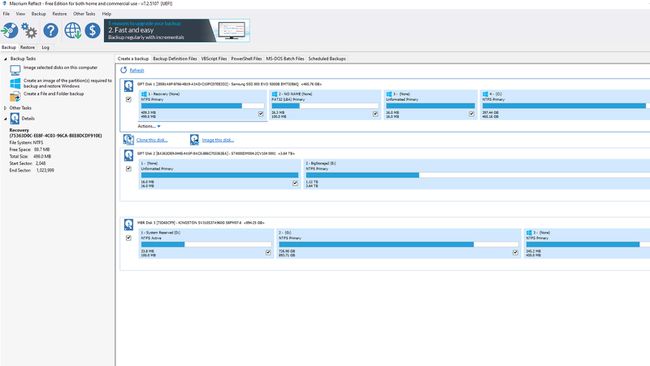
-
Auswählen Diese Festplatte klonen unter der Auswahl der Partitionen.
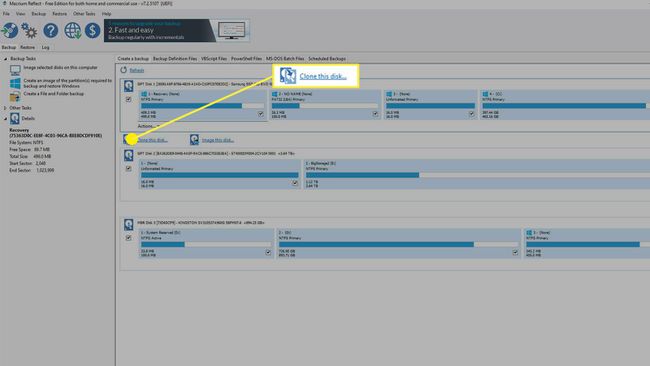
-
Wählen Sie im nächsten Fenster die Ziel fahren durch Auswahl Wählen Sie eine Festplatte zum Klonen aus. Wählen Sie dann das Laufwerk aus, auf das Sie Ihre Festplatte klonen möchten zu.
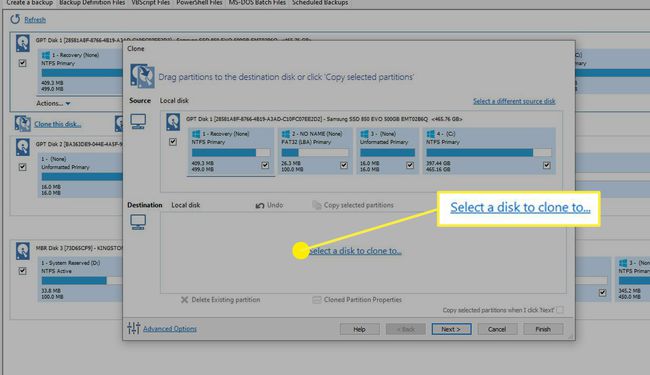
-
Wenn Sie alle Informationen auf dem Ziellaufwerk löschen möchten, wählen Sie Vorhandene Partition löschen vom Ziellaufwerk. Tun Sie dies nur, wenn Sie glücklich sind, dass nichts zu behalten ist.
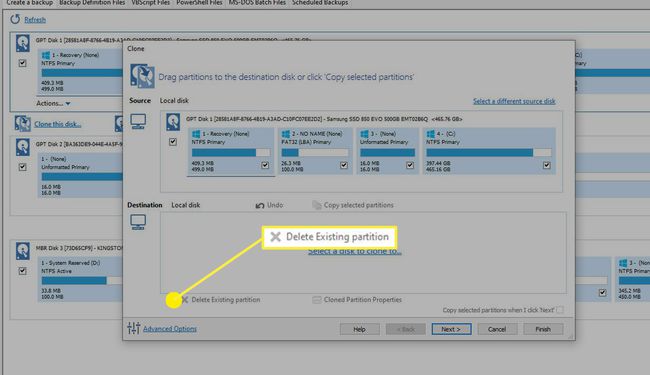
-
Vergewissere dich Ausgewählte Partitionen kopieren, wenn ich auf 'Weiter' klicke angekreuzt ist, dann wählen Sie Nächste, oder Beenden um den Klonvorgang zu starten.
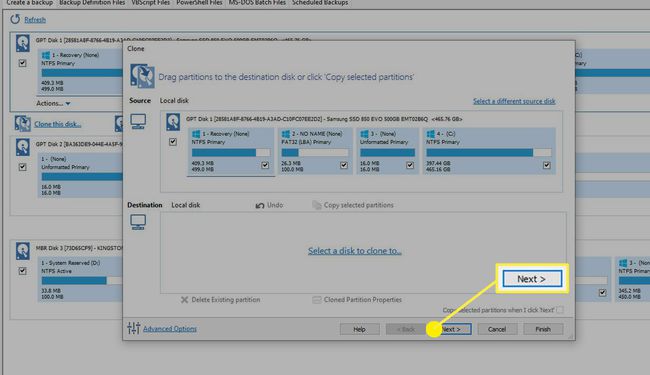
Je nach Geschwindigkeit Ihrer Laufwerke kann dieser Vorgang eine Weile dauern. Geben Sie ihm jedoch genügend Zeit, und Ihre Festplatte wird geklont und alle Ihre Daten können auf Ihrem neuen Laufwerk verwendet werden.
Warum Sie Ihre Festplatte klonen sollten
Es gibt zwei Hauptmethoden, um Ihre Daten auf ein neues Laufwerk zu übertragen. Die erste ist zu formatiere es, fügen Sie eine neue Partition hinzu, installieren Sie das Betriebssystem Ihrer Wahl und verschieben Sie Ihre Daten manuell. Dies führt zu den saubersten Installationen, da keine überflüssigen Anwendungen, Ordner oder anderen Dateien vorhanden sind, die Sie möglicherweise vergessen haben. Auch alte Treiber sind nicht mehr vorhanden, was zu Stabilitäts- und Leistungsproblemen führen kann.
Je nachdem, wie viele Daten Sie übertragen möchten und welche Anwendungen Sie neu installieren müssen, Der Prozess kann einige Zeit in Anspruch nehmen und Sie benötigen dafür ein bescheidenes Maß an technischem Wissen korrekt.
Die zweite Methode ist das Klonen eines Laufwerks und das Erlernen des Klonens einer Festplatte kann den gesamten Vorgang schneller und einfacher machen. Die geklonten Daten bringen alle Probleme mit sich, die Sie an der Softwarefront hatten, aber eine schnellere Laufwerk kann mit Performance- oder Fragmentierungsproblemen viel besser umgehen als ein älteres, langsameres einer.
Sollten Sie Ihren Computer klonen?
Das Klonen funktioniert am besten, wenn Sie zu einem neuen Laufwerk wechseln, sei es eine Festplatte oder eine SSD, obwohl es technisch funktionieren kann, wenn Sie zu einem brandneuen System wechseln. Wenn Sie nur Ihre Daten sichern müssen, sollten Sie Folgendes in Betracht ziehen: Cloud-Backup-Dienst oder externes Laufwerk Stattdessen ist dies ein viel weniger mühsamer Prozess und bietet zusätzlichen Schutz für Ihre Informationen.
Wenn Sie auf ein völlig neues System umsteigen, benötigen Sie neue Treiber, um die neue Hardware zu unterstützen Daher ist es wichtig, dies zu berücksichtigen, um Stabilität und Kompatibilität zu vermeiden Themen.
Bevor Sie mit dem Klonen einer Festplatte unter Windows oder macOS beginnen, benötigen Sie auch ein Laufwerk, um Ihre vorhandene Installation zu klonen. Die beste festplatten und SSDs kosten nicht mehr so viel wie früher. Egal, ob Sie eine große Kapazität oder einen schnellen Datenzugriff benötigen, es gibt etwas, das zu Ihrem Budget passt.
Dinge, die Sie vor dem Klonen beachten sollten
Ob Sie eine Festplatte kopieren oder komplett klonen möchten, es gibt einige Dinge, die Sie beachten sollten. Die erste besteht darin, sicherzustellen, dass Sie das richtige neue Laufwerk auswählen. Wenn Sie eine größere Kapazität wünschen, sind Festplatten immer noch die beste Option auf Kosten pro Gigabyte, insbesondere auf der Ebene von mehreren Terabyte.
Wenn Sie jedoch Leistung wünschen, SSDs sind viel vorzuziehen und kann zu einem belebenden Erlebnis führen, egal ob Sie macOS oder Windows verwenden. Und auf eine SSD klonen ist ähnlich wie eine Festplatte.
Denken Sie auch daran, dass das Klonen einer Festplatte auf einen neuen PC aufgrund von Treiberkonflikten möglicherweise nicht möglich ist. Wenn Sie alles in Ihrem System ersetzen, ist es ratsam, eine Standarddatenkopie auf das neue Laufwerk durchzuführen, anstatt zu klonen.
